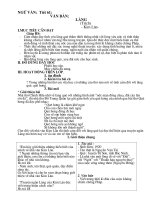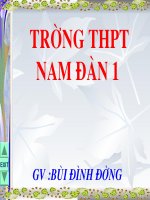BAI 13
Bạn đang xem bản rút gọn của tài liệu. Xem và tải ngay bản đầy đủ của tài liệu tại đây (339.31 KB, 11 trang )
<span class='text_page_counter'>(1)</span><div class='page_container' data-page=1></div>
<span class='text_page_counter'>(2)</span><div class='page_container' data-page=2>
<b>Câu hỏi:</b>
<b>Thông tin trong máy tính đ ợc tổ chức nh thế nào?</b>
<b>Đáp ¸n:</b>
<b>Thơng tin trong máy tính đ ợc tổ chức theo một cấu </b>
<b>trúc hình cây bao gồm các tệp </b>
<b>(File) (trong đó tệp là đơn vị cơ </b><b>bản để l u trữ thông tin)</b>
<b> và các th mục</b>
<b> (Folder),</b><b> thụng tin c l u </b>
<b>trên các tệp, các tệp đ ợc tổ chức vào các th mục, các th </b>
<b>mục đ ợc tổ chức phân cấp, các th mục có thể lồng vào </b>
<b>nhau.</b>
</div>
<span class='text_page_counter'>(3)</span><div class='page_container' data-page=3>
chng4-sonthovnbn
</div>
<span class='text_page_counter'>(4)</span><div class='page_container' data-page=4>
<b>bài 12. Hệ điều hành windows</b>
<b>1. Văn bản và </b>
<b>phần mềm soạn </b>
<b>thảo văn bản</b>
<b>Hằng ngày chúng ta th ờng xuyên tiếp xúc với các </b>
<b>loại văn bản nh : sách, vở, báo, ...</b>
<b>Chúng ta có thể tạo ra văn bản bằng bút và giấy</b>
<b>Ngày nay nhờ sự phát triển của công nghệ thông </b>
<b>tin con ng ời có thể dùng máy tính vào việc soạn </b>
<b>thảo văn bản.</b>
<b>Mt trong cỏc ch ng trỡnh (phn mềm) đ ợc viết </b>
<b>để phục vụ cho việc soạn thảo văn bản là ch ơng </b>
<b>trình Microsoft Word do hãng Microsoft phát </b>
<b>hành. Hiện tại đây là ch ơng trình soạn thảo văn </b>
<b>bản đ ợc dùng phổ biến nhất trên thế giới.</b>
</div>
<span class='text_page_counter'>(5)</span><div class='page_container' data-page=5>
<b>- Nháy đúp chuột lên biểu t ợng </b>
<b>của ch ơng trình trên màn hỡnh nn</b>
<b>2. Khi ng </b>
<b>Word</b>
<b>- Nháy chuột vào nút Start, chọn Program (hoặc </b>
<b>là All Program), chọn Microsoft Office, chọn </b>
<b>Microsoft Office Word.</b>
<b>bài 12. Hệ điều hành windows</b>
<b>Sau khi khi động màn hình sẽ xuất hiện một </b>
<b>trang văn bản trắng sẵn sàng cho ta nhập văn bản</b>
<b>1. Văn bản v </b>
<b>phần mềm soạn </b>
<b>thảo văn bản</b>
</div>
<span class='text_page_counter'>(6)</span><div class='page_container' data-page=6>
<b>1. Màn hình </b>
<b>làm việc chính </b>
<b>của Windows</b>
<b>2. Nút Start</b>
<b>và bảng chọn </b>
<b>Start</b>
<b>Khi chạy một ch ơng trình thì biểu t ợng của nó</b>
<b>hiện lên trên thanh công việc.</b>
<b>Nhỏy chut vo biểu t ợng của ch ơng trình trên </b>
<b>thanh cơng việc thì ta có thể cho màn hình của </b>
<b>ch ơng trình đó hiển thị hoặc khơng hiển thị </b>
<b>lên mn hỡnh</b>
<b>3. Thanh công</b>
<b>việc</b>
</div>
<span class='text_page_counter'>(7)</span><div class='page_container' data-page=7>
<b>Mỗi ch ơng trình có một cửa sổ riêng.</b>
<b>1. Màn hình </b>
<b>làm việc chính </b>
<b>của Windows</b>
<b>2. Nút Start</b>
<b>và bảng chọn </b>
<b>Start</b>
<b>3. Thanh công</b>
<b>việc</b>
<b>Ng i sử dụng giao tiếp với ch ơng trình thơng</b>
<b>qua cửa s ca ch ng trỡnh ú.</b>
<b>Đặc điểm chung của các cưa sỉ:</b>
<b>* Mỗi cửa sổ đều có tên đ ợc hiển thị trên thanh</b>
<b>tiêu đề của nó.</b>
<b>* Ta có thể dịch chuyển cửa sổ bằng cách kéo thả</b>
<b>thanh tiêu đề</b>
<b>* Góc bên phải thanh tiêu đề có ba nút lệnh,</b>
<b>tính từ bên trái sang t ơng ứng với các lệnh là:</b>
<b>4. Cửa sổ làm</b>
<b>viƯc</b>
<b>- Èn cưa sỉ lµm viƯc cđa ch ơng trình;</b>
<b>- Phóng to cửa sổ làm việc của ch ơng trình</b>
<b>trên màn hình;</b>
<b>- Kết thúc ch ơng trình.</b>
</div>
<span class='text_page_counter'>(8)</span><div class='page_container' data-page=8>
<b>C©u hái 1 (SGK-T.51):</b>
<b>1. TƯp tin(File)</b>
<b>2. Th mơc</b>
<b>(Folder)</b>
<b>3. § êng dÉn</b>
<b>4. Các thao tác </b>
<b>chính đối với tệp</b>
<b>và th mục</b>
<b>Câu trả lời đúng là A).</b>
<b>C©u hái và</b>
<b>bài tập</b>
<b>bài 12. Hệ điều hành windows</b>
<b>Câu hỏi 2 (SGK-T.51):</b>
<b>Cú cách nào để biết rằng hiện tại em đang mở</b>
<b>bao nhiêu cửa sổ trong Windows? Hãy nêu chi tiết</b>
<b>cách nhận biết.</b>
<b>Tr¶ lêi:</b>
<b>Để biết hiện tại đang mở bao nhiêu cửa sổ trên</b>
<b>Windows ta làm nh sau: đếm xem trên </b>
</div>
<span class='text_page_counter'>(9)</span><div class='page_container' data-page=9>
<b>H íng dÉn vỊ nhµ</b>
<b> </b>
</div>
<span class='text_page_counter'>(10)</span><div class='page_container' data-page=10>
<b>BiĨu t ỵng My </b>
<b>Computer</b>
<b>Biểu t ợng </b>
<b>thùng rác</b>
<b>Thanh công việc </b>
<b>(Taskbar)</b>
</div>
<span class='text_page_counter'>(11)</span><div class='page_container' data-page=11>
<b>Ch ơng trình trình </b>
<b>chiếu</b>
<b>Ch ơng trình bảng tính</b>
<b>Ch ơng trình soạn </b>
<b>thảo văn bản</b>
</div>
<!--links-->